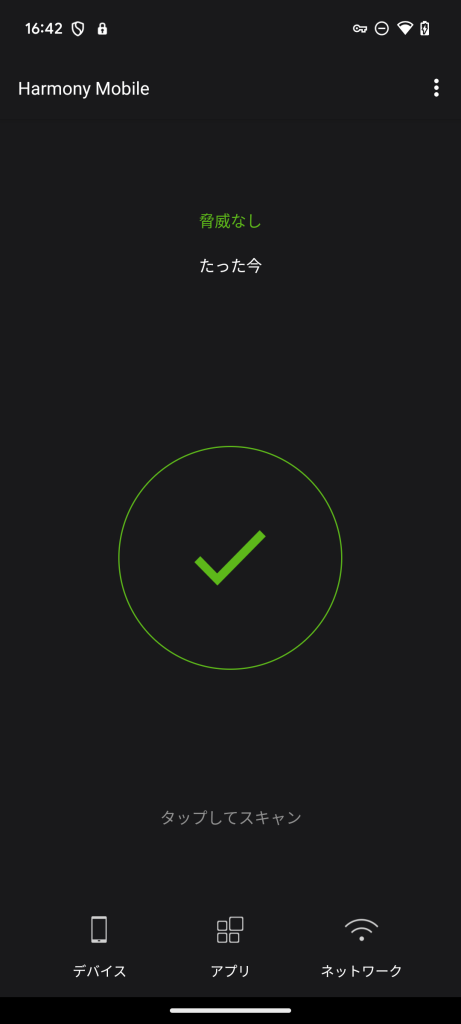目次
CLOMO からインストールする
管理下にある他のアプリと同様に、CLOMO PANEL の Aplications 画面で Harmony Mobile Protect アプリの追加とアプリ構成ポリシーの作成が必要です。操作方法は下記ページをそれぞれご参照ください。
Harmony Mobile Protect アプリ
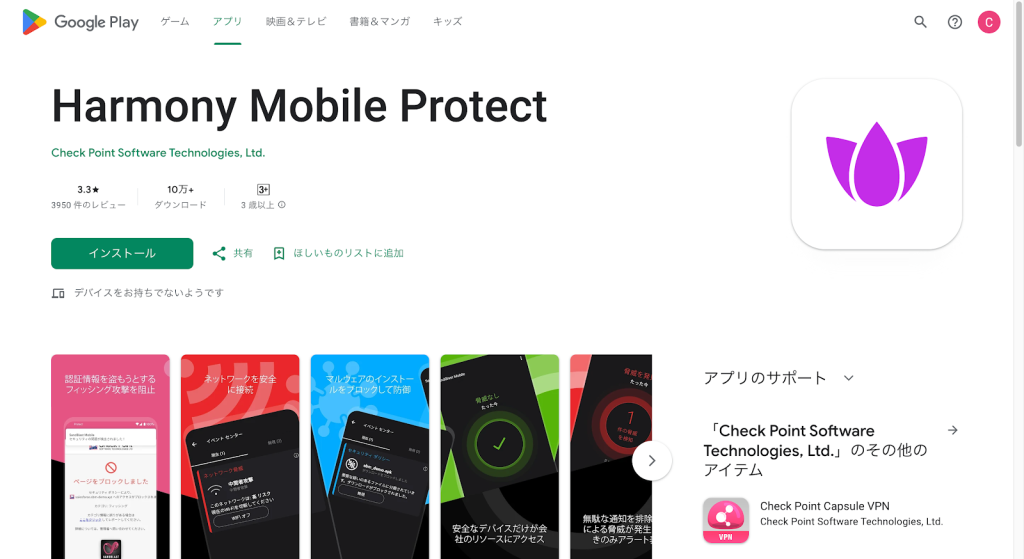
1. 以下のページをご参照の上、デバイスに Harmony Mobile Protect アプリをインストールしてください。
2. インストールを確認後、登録メールの手順2の QR コードを Harmony Mobile Protect アプリの「QR コードでサインイン」から読み取ります。
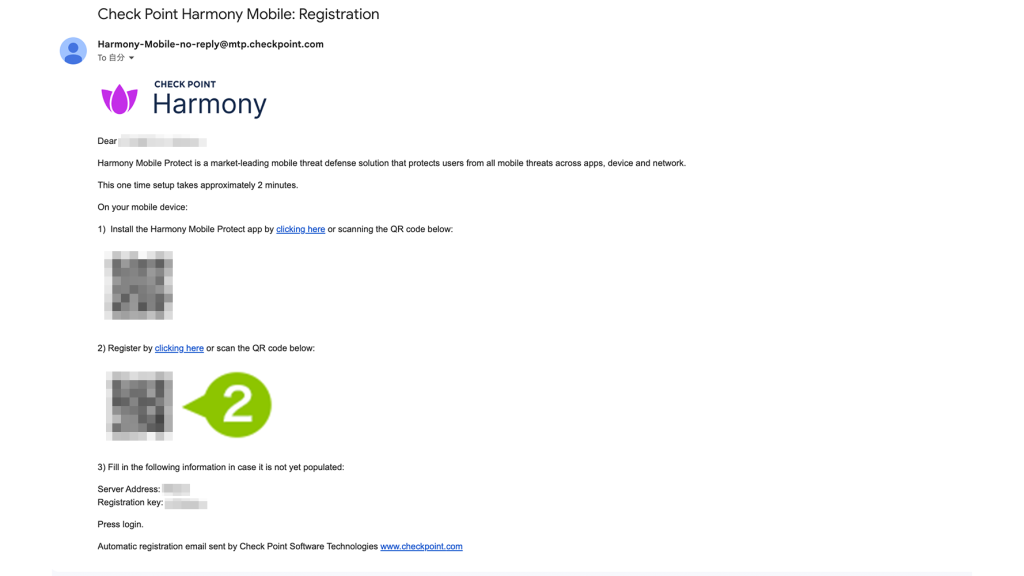
もしくは Infinity Portal の Devices 画面において該当のデバイスを選択し、「その他のアクション」から「登録コード」に表示される QR コードを読み取ります。
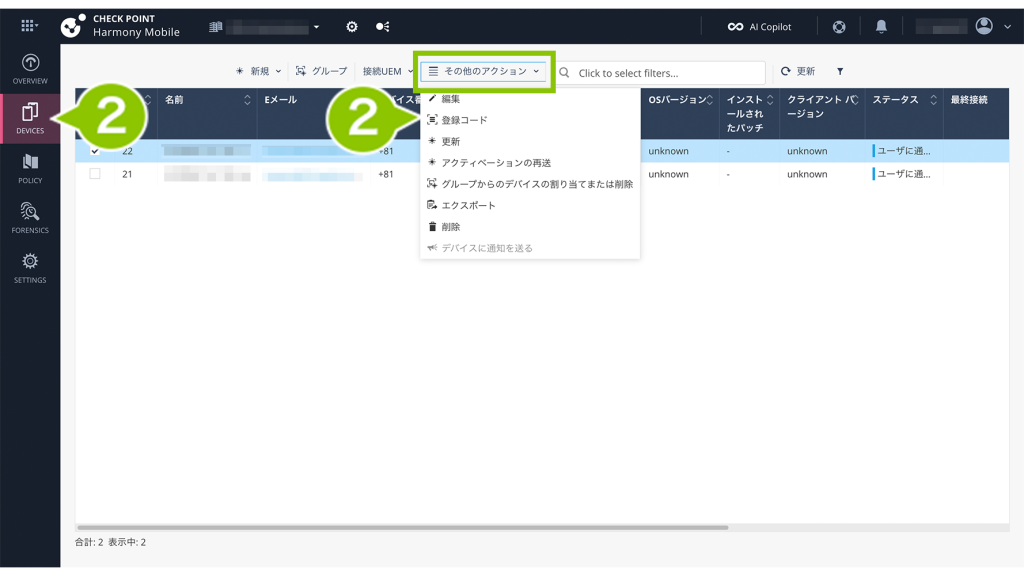
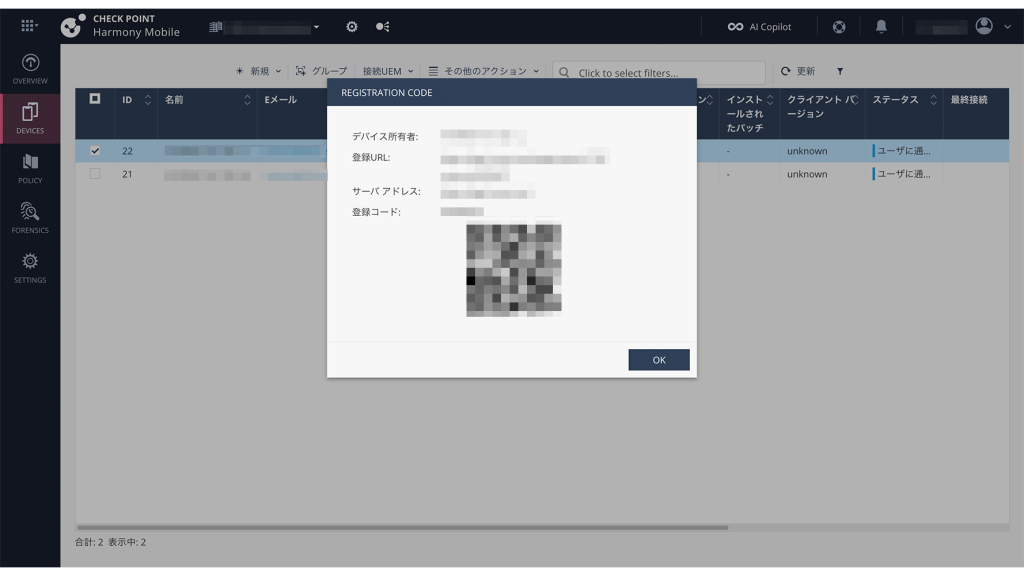
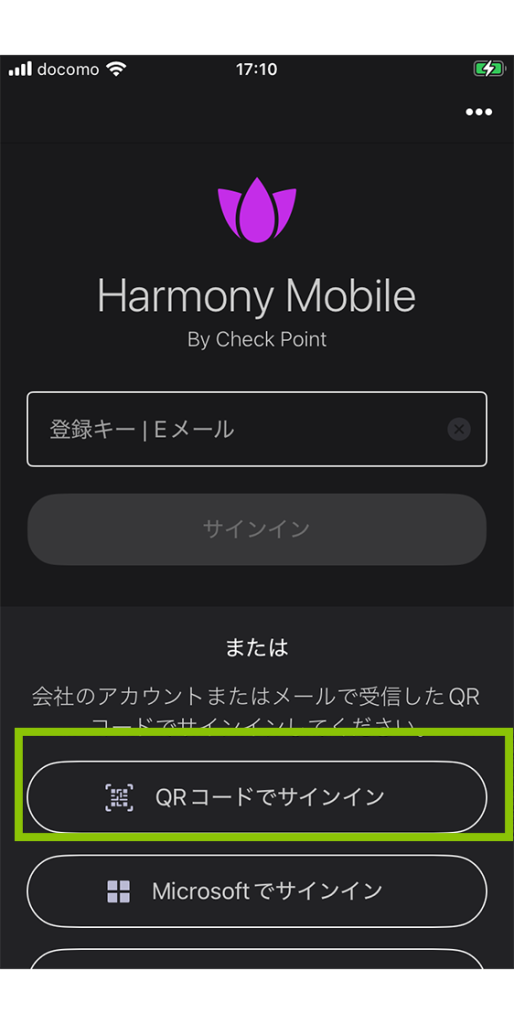
※ カメラへアクセスを求められますので「許可」にしてください。
3.各種権限へアクセスを求められます。全て「許可」にしてください。
- 場所
- ネットワーク保護※
- バックグラウンド アクティビティ
- 通知
- 連絡帳
※ VPN の設定のためにプロファイルがインストールされます。インストール後、「許可」操作をします。
4. Harmony Mobile Protect へ戻り、フルスキャンを行います。
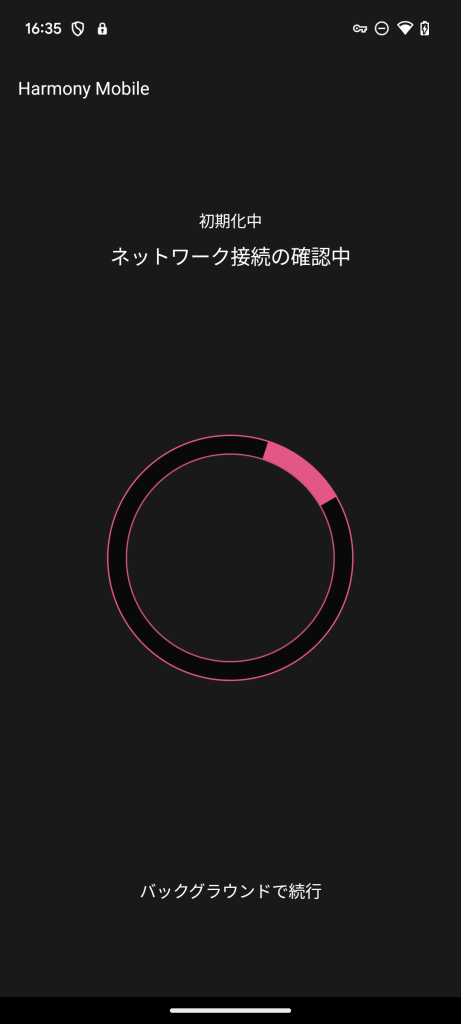
5. フルスキャンが完了したらセットアップは完了です。
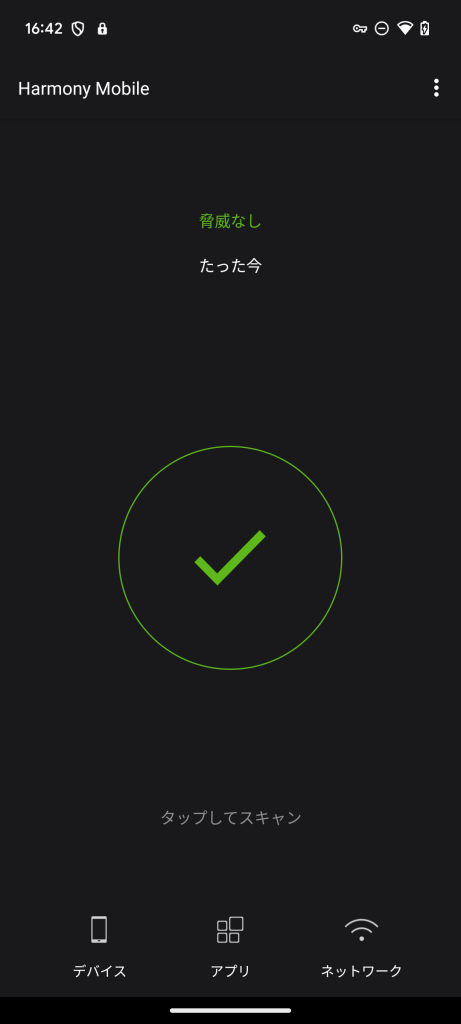
CLOMO を利用しないでインストールする
1. Play ストア からアプリをインストールします。メールに記載の手順1の QR コードを読み取ることで、Play ストア へ自動遷移します。
※ あらかじめ Google アカウントでサインインしてください。
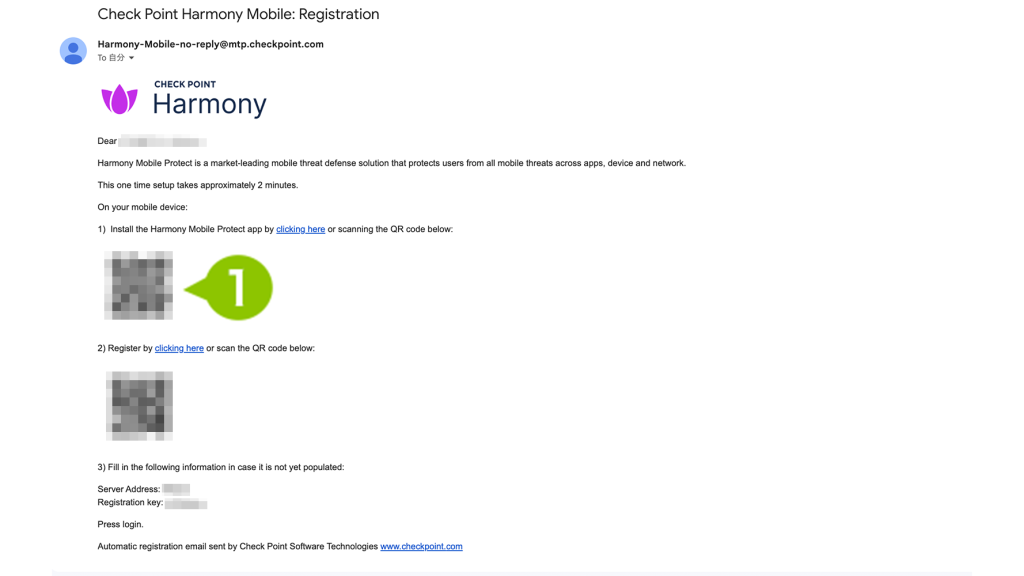
2. インストール後、登録メールの手順2の QR コードを Harmony Mobile Protect アプリの「QR コードでサインイン」から読み取ります。
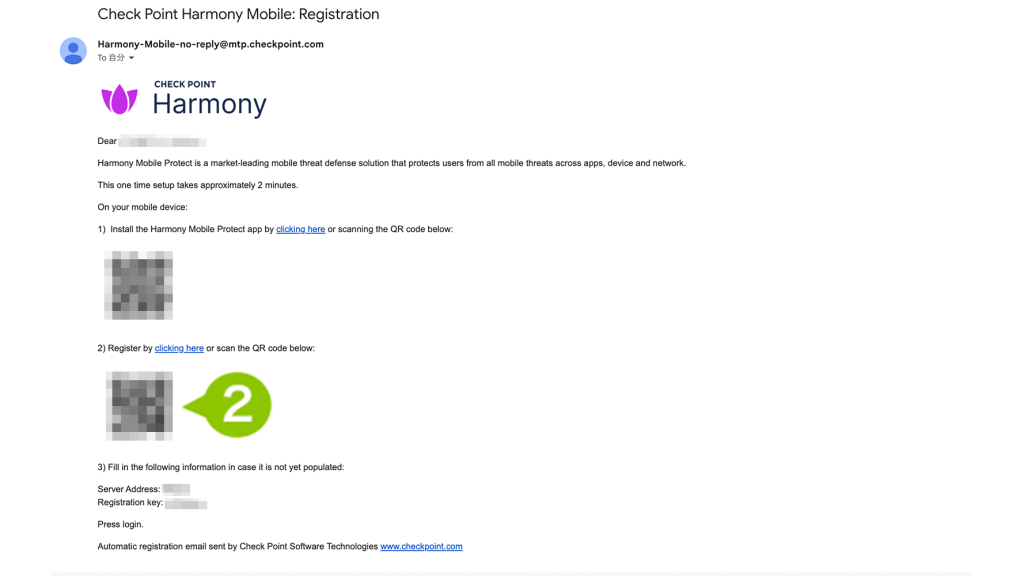
もしくは Infinity Portal の Devices 画面で該当のデバイスを選択し、「その他のアクション」から「登録コード」に表示される QR コードを読み取ることでインストールができます。
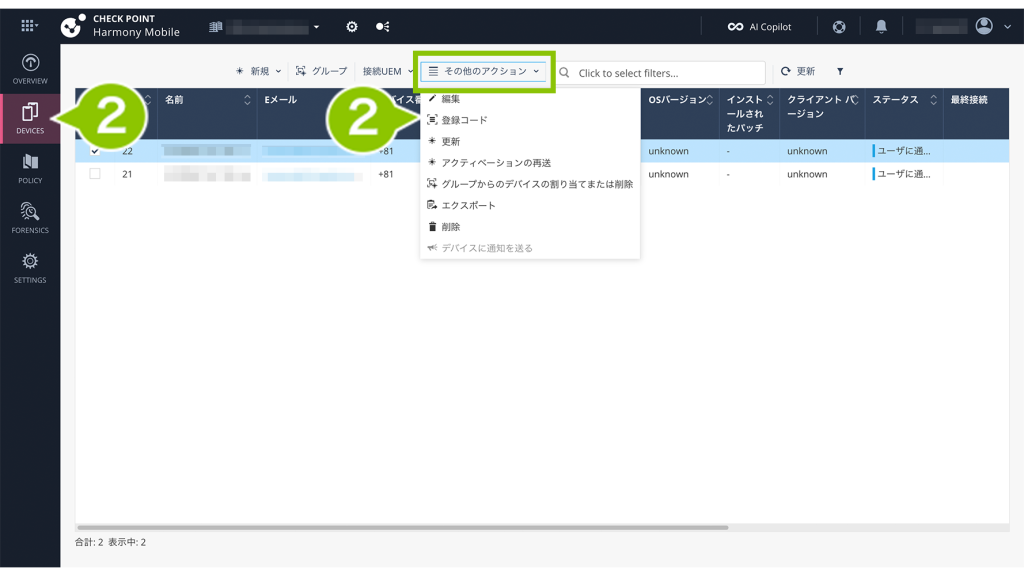
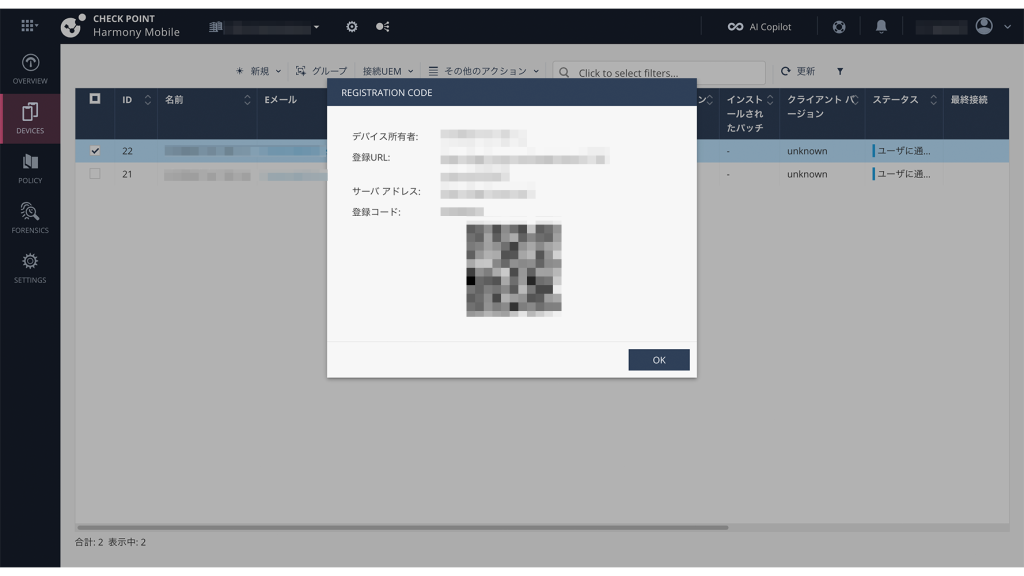
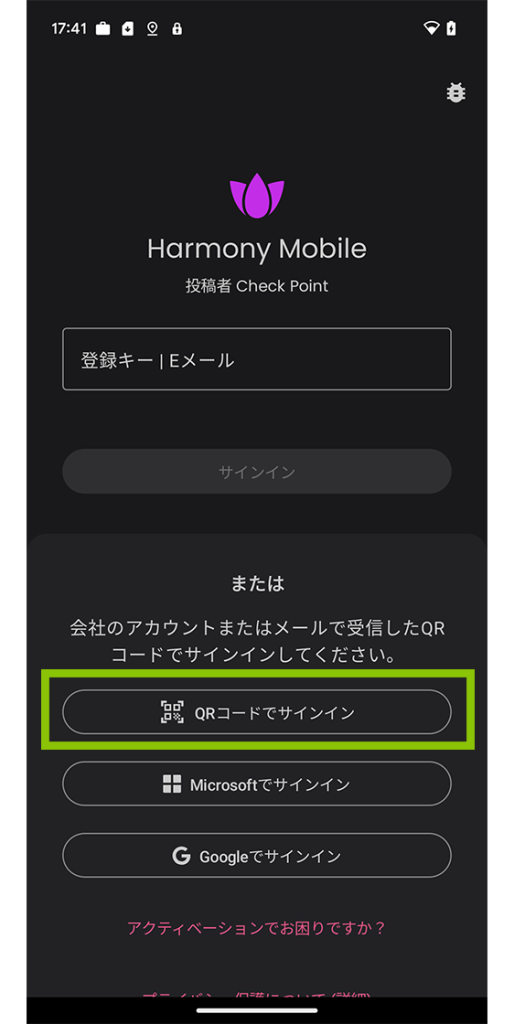
※ カメラへアクセスを求められますので「許可」にしてください。
3. 各種権限へアクセスを求められるので全て「許可」にしてください。
- 場所
- ネットワーク保護※
- バックグラウンド アクティビティ
- 通知
- 連絡帳
※ VPN の設定のためにプロファイルがインストールされます。インストール後、「許可」操作をします。
4. Harmony Mobile Protect へ戻り、フルスキャンを行います。
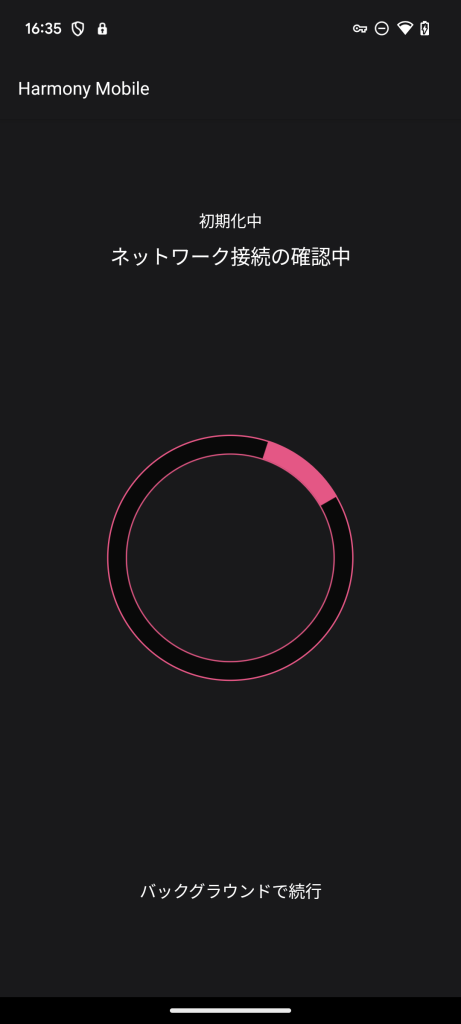
5. フルスキャンが完了したらセットアップ完了です。